打印机与我们的生活工作息息相关,但是其操作也具有一定难度。很多小伙伴,都不是很清楚双面打印怎么设置。而爱普生l4166因其优秀的性能,也成为大多数人的打印机首选。接下来小编就来告诉大家爱普生l4166打印机怎么设置双面打印。
推荐一个解决问题的第三方工具,快快打印机助手(点击即可下载)只要你完成下载与安装,它也能一样快速帮助你解决打印出现的问题,节约不少时间,让我们少走弯路。
1、依次点击“开始”--“打印机和传真”,在打开的窗口中,右击依次点击“开始”——“打印机和传真”,在打开的窗口中,右击爱普生l4166打印机,弹出菜单中选择“打印首选项……”即可。
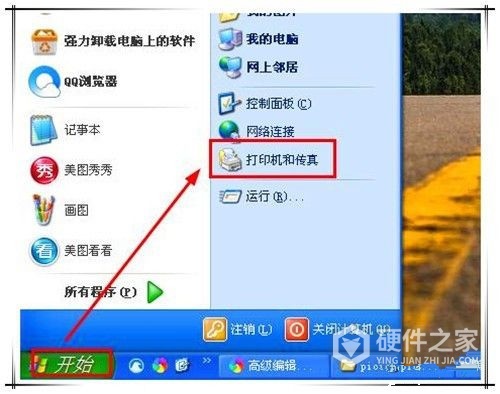
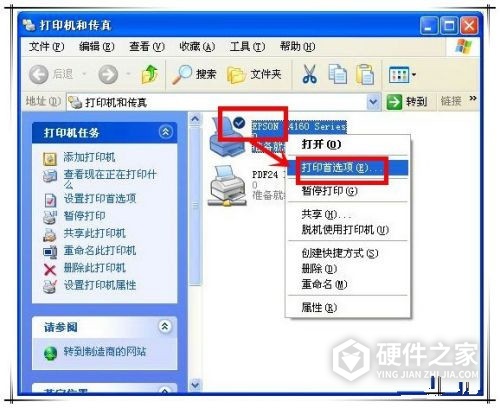
爱普生l4166设置双面打印方法教程二
1、在要打印的软件中打开。如word文档,点击菜单按钮,选择“打印”。

2、接着在弹出的打印对话框中,点击打印名称后面的“属性”按钮,即可打开打印首选项窗口。
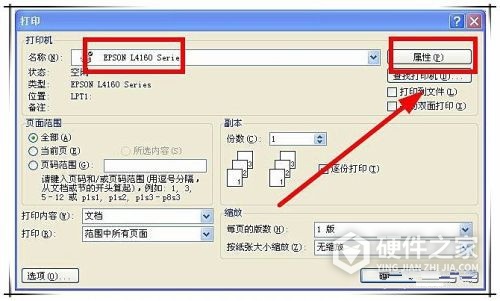
3、在打开的打印首选项窗口中,找到“主窗口”中的“双面打印”选项,它主要有“关”、“自动(长边装订)”、“自动(短边装订)”三个选项。其中参数“关”就是不双面打印,所以我们只要选择其它两项,就可以进行双面打印了。

以上就是爱普生l4166怎么设置双面打印的教程,希望可以帮助到您。